Achsenorientierung
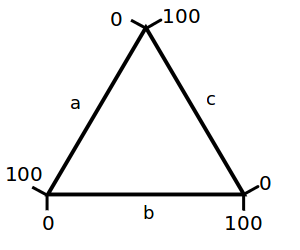 |
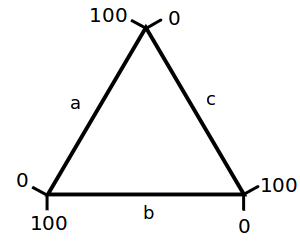 |
|
Normal |
Rückwärts |
Variablen
|
0 bis 1 |
0 bis 100 |
|
Vergrößerung: |
Zeiten |
|
Fadenkreuz-Farben: |
|
Lade eine Javascript-Datei um die Fährigkeiten von WebPlotDigitizer weiter zu ergänzen.
Zum Beispiel, besuche die WebPlotDigitizer repository.
X-Werte für die zwei gewählten Punkte auf der X-Achse und Y-Werte für die zwei gewählten Punkte auf der Y-Achse eingeben.
| Punkt 1 | Punkt 2 | Logarithmisch | |
| X-Achse: | |||
| Y-Achse: |
Für Daten folgende Schreibweise verwenden: JJJJ/MM/TT SS:MM:SS (z.B. 2013/10/23 oder 2013/10 oder 2013/10/23 10:15 oder nur 10:15. Exponenten als 1e-3 für 10^-3 schreiben.
Gebe Werte für die zwei gewählten Punkte auf der Achse entlang der Balken an.
| Punkt 1 | Punkt 2 | Logarithmisch |
Map Scale Size:
Origin location:
| Punkt 1 | Punkt 2 | Logarithmisch | |
| R: | |||
| Θ: |
Im Uhrzeigersinn
Achsenorientierung
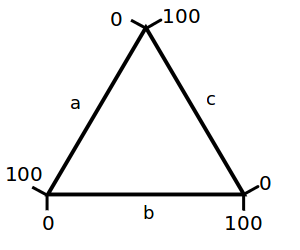 |
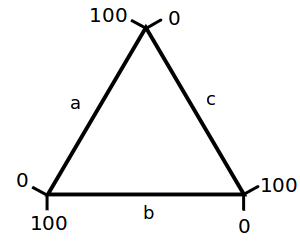 |
|
Normal |
Rückwärts |
Variablen
|
0 bis 1 |
0 bis 100 |
| Time (T0) | |
| Ranges (R0, R2) | |
| Chart Start Time (T_Start) | |
| Total Rotation Time | |
| Rotation Direction |
|
Datensatz: Variablen:
*Plotly ist eine sichere Datenanalyse- und Grafik-Seite mit Zugangskontrolle. Besuche http://plot.ly für Details. |
Sortieren Sortieren nach: Reihenfolge: Format Datenformatierung: Nummernformatierung: Stellen: Spaltentrenner: |
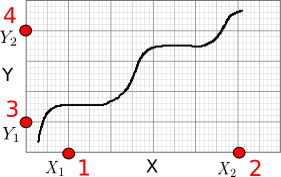
Klicke vier bekannte Punkte auf den Achsen in folgender in rot angezeigter Reihenfolge an: Zwei Punkte auf der X-Achse (X1, X2), zwei auf der Y-Achse (Y1, Y2)..
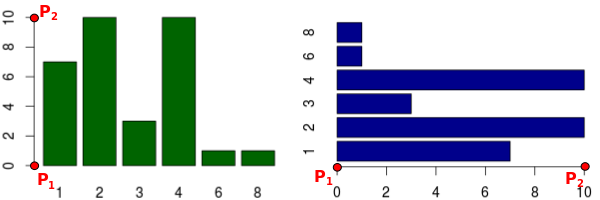
Klicke zwei bekannte Punkte (P1, P2) auf den parallel zu den Balken verlaufenden Achsen an.
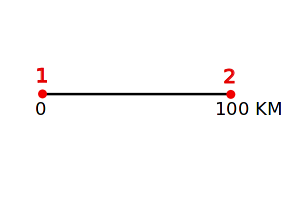
Klicke die Endpunkte der Skala auf der Karte an.

Klicke in die Mitte, anschließend auf zwei bekannte Punkte.
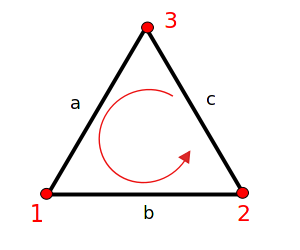
Klicke die drei Achsen in der oben gezeigten Reihenfolge an.
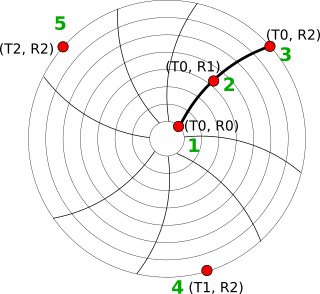
Click on five (5) points on the chart axes as shown:
Version 4.7
Dieses Programm wird unter
Copyright 2010-2024 Ankit Rohatgi <ankitrohatgi@hotmail.com>
https://automeris.io/WebPlotDigitizer
R: G: B:
Dominante Farben:
Die folgenden Beziehungen werden genutzt, um Bildpixel in Daten umzuwandeln.:
JSON-Datei mit den Achsenkalibrationen, digitalisierten Daten und Maßen exportieren. Diese Datei kann geladen werden, um deine Arbeit zu einem späteren Punkt fortzusetzen. Du kannst auch eine Projektdatei (.tar) bestehend aus der JSON und dem Bild herunterladen.
Project name: .json/.tar
Exportierte JSON/Projektdatei (.tar) laden
(Notiz: Dies wird ungespeicherte Daten im aktuellen Projekt löschen.)
JSON/Projektdatei:
Click to select a data point. The following keys can then be used to adjust the position:
| Cursor (Pfeiltasten) - | Bewege hoch/runter/rechts/links |
| Shift + Cursor - | Schnellere Bewegung |
| Q - | Nächsten Punkt wählen |
| W - | Vorherigen Punkt wählen |
| Löschen/Zurücksetzen - | Löschpunkt |
| E - | Beschriftung bearbeiten (Balkendiagramm) |
| R - |
Override value (When adjusting
non-Bar Chart points |
Beschriftung:
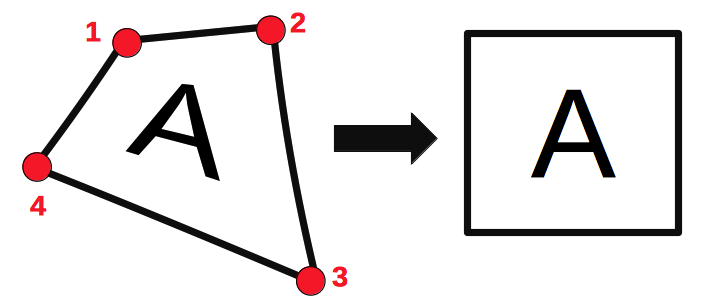
Klicke auf vier Ecken der Region um sie wie angezeigt zu transformieren.
Möchtest du eine bestehende Achsenkalibration bearbeiten oder einen neuen Achsentyp wählen?
Export data from all datasets
Name:
Zähler:
Name:
Name:
Dimensions: pixels
Pages: pages
Relabel the current page number with an alphanumeric string. Optionally, relabel all page numbers in the image based on the current page (only supports integer values).
New page label:
|
Point groups are groups of related data points such as standard error or confidence intervals. To define a point group, enter a name in the text input below. Create additional point groups as necessary. E.g. Assume we have 3 point groups defined: Median, Standard error +1, and Standard error -1. Points would be entered in the order shown in the image to the right. For each set of points, the median value would first be recorded, then the standard error +1, and finally the standard error -1. The process would repeat for the next set of points. |
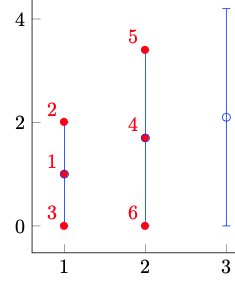
|
| Group 0: |